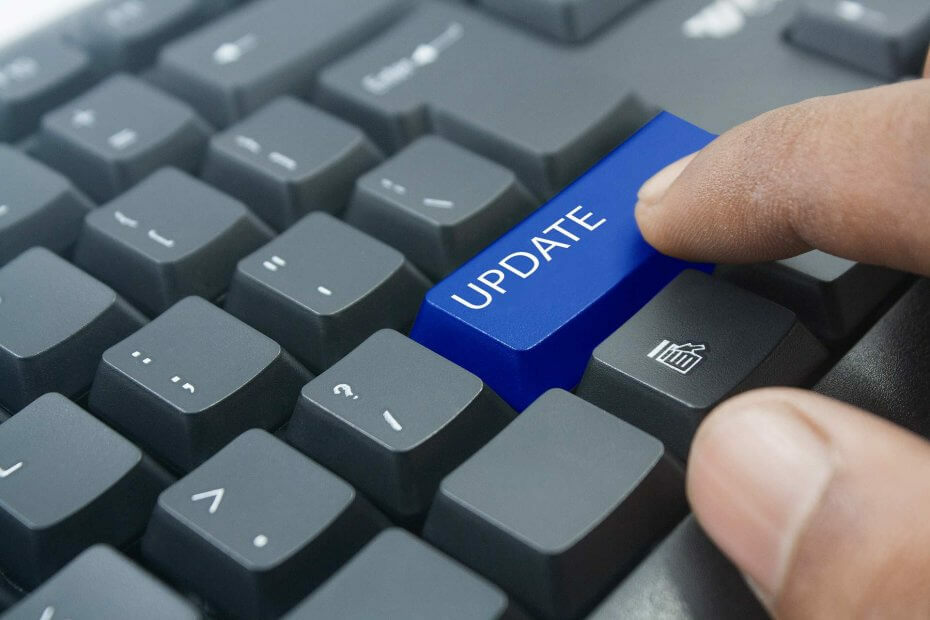- Nenumărate probleme apar atunci când utilizatorii încearcă să-și actualizeze computerele. Eroarea 0x80240fff este doar un exemplu pe care îl prezentăm mai jos.
- Puteți utiliza Instrumentul de creare a media pentru a descărca cele mai recente actualizări Windows 10 de pe computer. Odată cu aceasta, instrumentul de depanare Windows Update vă poate ajuta.
- Pentru soluții mai rapide, nu ezitați să vizitați acest lucru Secțiunea Windows Update Erori.
- Pentru a preveni sau chiar a remedia probleme neașteptate, marcați-le Centrul de depanare Windows 10.

- Descărcați Restoro PC Repair Tool care vine cu tehnologii brevetate (brevet disponibil Aici).
- Clic Incepe scanarea pentru a găsi probleme cu Windows care ar putea cauza probleme cu computerul.
- Clic Repara tot pentru a remedia problemele care afectează securitatea și performanța computerului
- Restoro a fost descărcat de 0 cititori luna aceasta.
Mii de utilizatori Windows care au încercat să-și actualizeze Windows 10 Sistemul de operare a întâlnit în ultima vreme enervantul cod de eroare 0x80240fff.
Atât Insiderii, cât și non-Insiderii sunt afectați de această eroare care împiedică sistemul lor să găsească actualizările disponibile.
Iată cum se face un singur utilizator descrie problema:
Tocmai mi-am luat un laptop nou și încercam să mă asigur că Windows 10 este actualizat, dar de fiecare dată când încerc să fac căutări pentru actualizări, primesc codul de eroare 0x80240fff. Nici măcar nu cred că nu reușește să descarce, acționând ca și cum nu poate căuta chiar și noi actualizări?
Utilizatorii au încercat, de asemenea, să actualizeze în timpul unei porniri curate, fără succes.
Potrivit Microsoft, această eroare poate apărea dacă conținutul personalizat utilizează un nume de produs care se potrivește cu un nume de categorie existent. De exemplu, creați un produs în SCUP numit Instrumente.
Acest lucru confundă sistemul atunci când evaluați categoriile, deoarece aveți acum un produs numit Instrumente și o clasificare de actualizare numită Instrumente.
Căutați cel mai bun software pentru a remedia problemele de actualizare Windows? Iată cele mai bune opțiuni.
Cum se remediază codul de eroare de actualizare Windows 10 0x80240fff?
- Amânați actualizările
- Utilizați instrumentul de creare a media
- Rulați instrumentul de depanare Windows Update
- Reporniți serviciile de transfer inteligent de fundal
- Resetați componentele Windows Update
- Dezactivați protecția antivirus / antimalware / firewall
- Dezactivați software-ul VPN
- Descărcați cea mai recentă actualizare a pachetului de service
1. Amânați actualizările
Această soluție este disponibilă pentru utilizatorii de Windows 10 Pro. Mergi la Setări Windows Update > Faceți clic pe Optiuni avansates în partea de jos a paginii> Selectați Amâna upgrade-uri.
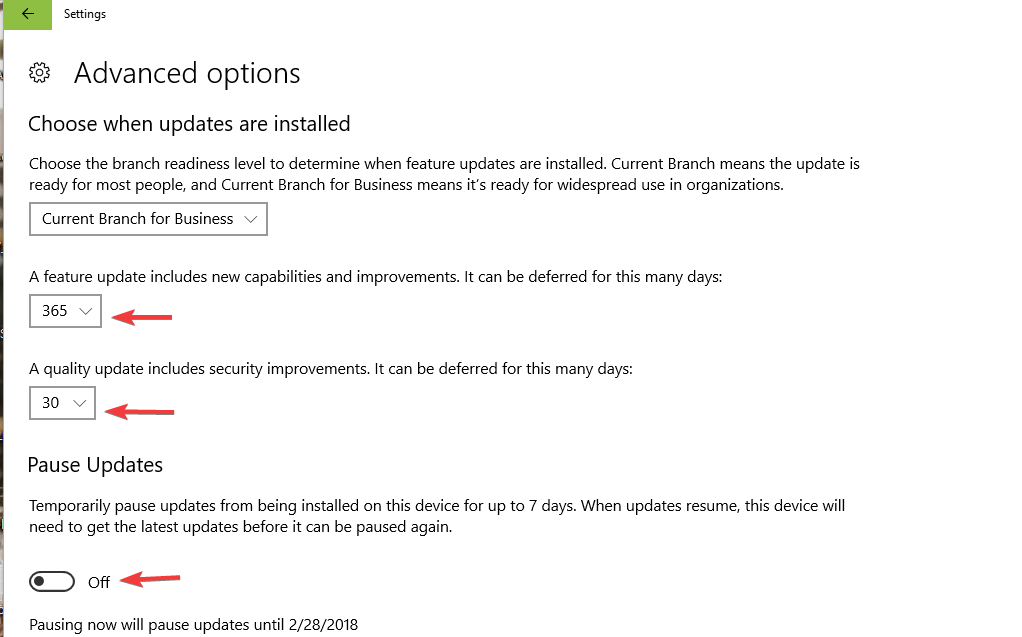
Acest lucru vă modifică serverul de actualizare Windows și problema ar trebui rezolvată. Cu toate acestea, actualizările vor fi amânate.
2. Utilizați instrumentul de creare a media
Folosește Instrument de creare a mass-media pentru a descărca cele mai recente actualizări Windows 10 de pe computer. Puteți alege să vă actualizați computerul imediat, iar Windows ar trebui să facă acest lucru automat pentru dvs.
Această soluție poate fi utilizată și de utilizatorii Windows 10 Home. După cum știți cu toții, nu există opțiunea Defer Upgrades disponibilă pentru Windows 10 Home.
Acestea sunt soluțiile oferite de Insiders. Inginerii de asistență Microsoft au oferit, de asemenea, soluții suplimentare, așa că poate doriți să le încercați.
3. Rulați instrumentul de depanare Windows Update
Windows 10 are o serie de remedieri de depanare încorporate care vă pot ajuta să remediați probleme tehnice generale, inclusiv probleme de actualizare.
Rulați o scanare a sistemului pentru a descoperi erori potențiale

Descărcați Restoro
Instrument de reparare PC

Clic Incepe scanarea pentru a găsi problemele Windows.

Clic Repara tot pentru a remedia problemele cu tehnologiile brevetate.
Rulați o scanare PC cu Restoro Repair Tool pentru a găsi erori care cauzează probleme de securitate și încetinesc. După finalizarea scanării, procesul de reparație va înlocui fișierele deteriorate cu fișiere și componente Windows noi.
Puteți merge la Setări > Actualizare și securitate > Depanare și rulați Depanare Windows Update.
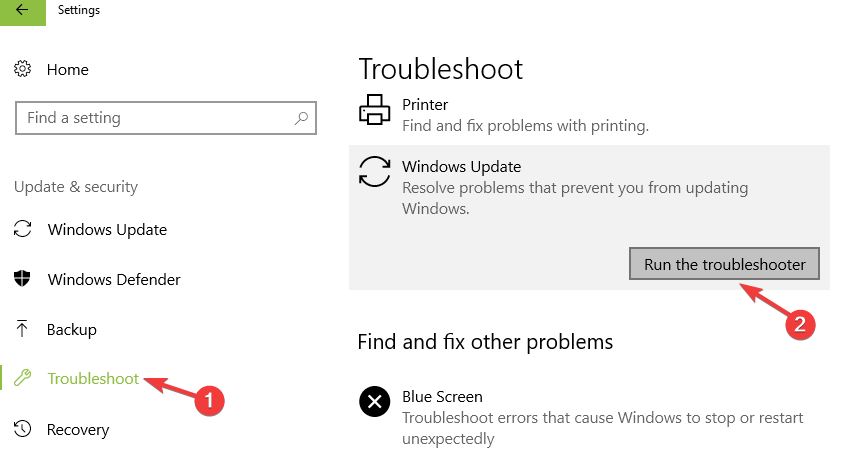
Utilizarea instrumentului de depanare Windows este un coșmar? Alegeți unul dintre aceste instrumente perfecte de depanare!
4. Reporniți serviciile de transfer inteligent de fundal
- presa Windows tasta + R tasta și tastați services.msc în caseta de text.
- Localiza Serviciu de transfer inteligent de fundal (BITS) activat lista.
- Faceți clic dreapta pe Serviciu de transfer inteligent de fundal (BITS) serviciu, apoi faceți clic pe Proprietăți.
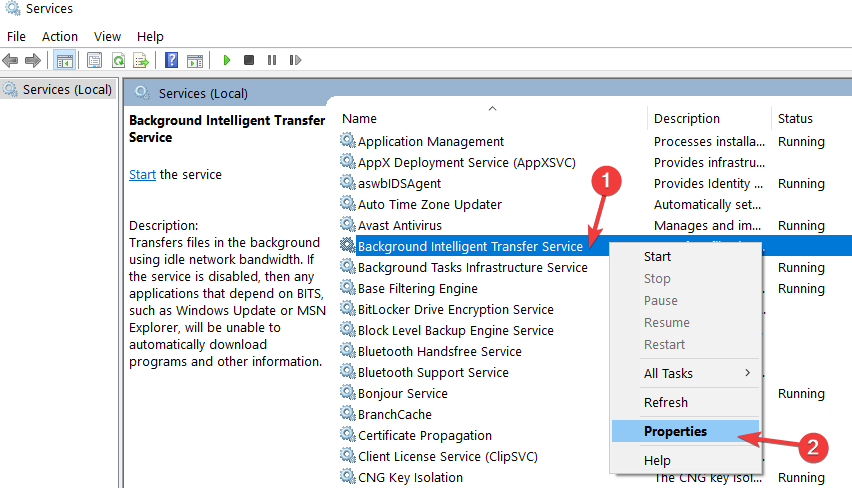
- Pe General filă, lângă Tipul de pornire, asigura-te ca Automat (pornire întârziată) este selectat. Dacă nu este, selectați-l, apoi faceți clic aplica.
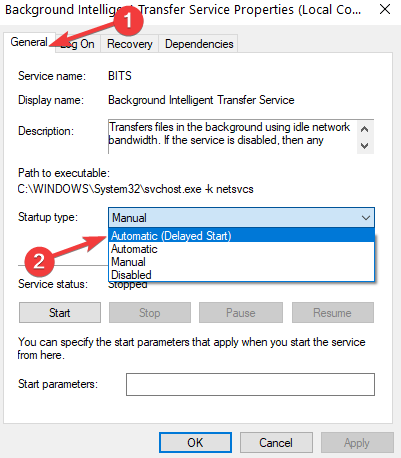
- Chiar lângă Starea serviciului, verificați dacă serviciul este pornit. Dacă nu este, faceți clic start.
5. Resetați componentele Windows Update
- Mergi laStart> tip cmd > selectați Command Prompt (Admin).
- Clicdacând vi se solicită permisiuni.
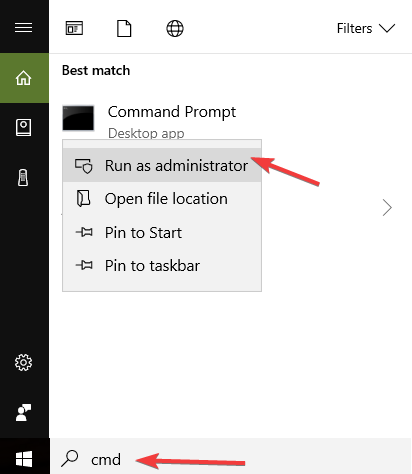
- Opriți BITS, criptografice, MSI Installer și Windows Update Services tastând următoarele comenzi (apăsați Enter după fiecare comandă):
- net stop wuauserv
- net stop cryptSvc
- biți de oprire netă
- net stop msiserver
- Redenumiți folderul SoftwareDistribution și Catroot2 tastând comenzile de mai jos înPrompt de comandă (ca întotdeauna, hit introduce după fiecare comandă):
- Ren C: WindowssoftwareDistribution SoftwareDistribution.old
- Ren C: WindowsSystem32catroot2 Catroot2.old
- Reporniți BITS, criptografice, MSI Installer și Windows Update Services. Tastați următoarele comenzi înPrompt comandă apăsând Enter după fiecare:
- net stop wuauserv
- net stop cryptSvc
- biți de oprire netă
- net stop msiserver
- Închideți linia de comandă
- Încercați din nou să rulați Actualizări Windows pentru a verifica dacă eroarea persistă.
Aflați mai multe despre Scriptul de resetare Windows Update citind acest ghid.
6. Dezactivați protecția antivirus / antimalware / firewall
Uneori, software-ul dvs. de securitate (firewall, antivirus și instrumente antimalware) poate blocați Windows Update. Cea mai rapidă și simplă soluție pentru a remedia această problemă este dezactivarea temporară a acestor programe.
Apoi încercați să instalați din nou cele mai recente actualizări Windows pentru a verifica dacă această soluție a rezolvat problema.
Nu uitați să reporniți aceste programe imediat ce ați terminat pentru a vă asigura că sistemul dvs. este protejat împotriva atacurilor cibernetice.
7. Dezactivați software-ul VPN
Unii utilizatori au confirmat că oprirea software-ului VPN i-a ajutat să remedieze eroarea 0x80240fff. Deci, dacă utilizați un software VPN, dezactivați-l și apoi verificați dacă există actualizări.
Spuneți-ne dacă această soluție a funcționat pentru dvs.
8. Descărcați cea mai recentă actualizare a pachetului de service
Microsoft lansează în mod regulat Actualizarea stivei de service pentru a îmbunătăți Windows Update. Asigurați-vă că rulați cea mai recentă actualizare Stack de service disponibilă pentru versiunea dvs. Windows 10.
De asemenea, puteți descărca actualizarea de la Site-ul Microsoft Catalog de actualizări.
Iată, sperăm că soluțiile enumerate în acest articol v-au ajutat să remediați eroarea Windows Update 0x80240fff.
Nu mai puțin important, utilizatorii se plâng de un mesaj similar care spune: Au apărut unele probleme la instalarea actualizărilor, dar vom încerca din nou mai târziu. Dacă continuați să vedeți acest lucru și doriți să căutați pe web sau să contactați asistența pentru informații.
Când întâmpinați această problemă, nu ezitați să rulați instrumentul de depanare Windows Update sau să încercați soluțiile noastre menționate anterior.
Dacă aveți sfaturi și sugestii suplimentare despre cum să remediați această eroare, enumerați-le în comentariile de mai jos.
 Încă aveți probleme?Remediați-le cu acest instrument:
Încă aveți probleme?Remediați-le cu acest instrument:
- Descărcați acest instrument de reparare a computerului evaluat excelent pe TrustPilot.com (descărcarea începe de pe această pagină).
- Clic Incepe scanarea pentru a găsi probleme cu Windows care ar putea cauza probleme cu computerul.
- Clic Repara tot pentru a remedia problemele cu tehnologiile brevetate (Reducere exclusivă pentru cititorii noștri).
Restoro a fost descărcat de 0 cititori luna aceasta.
întrebări frecvente
Codul de eroare 0x80240fff este un semn că conținutul personalizat utilizează un nume de produs care se potrivește cu un nume de categorie existent.
Dacă ați instalat Windows 10 fără cheie, atunci acesta nu este activat. Aceste coduri de eroare nu ar trebui să fie o surpriză, așa că aplicați pașii din aceasta ghid complet pentru a corecta asta.
Rularea instrumentului de depanare Windows Update sau utilizarea acestuia ghid rapid vă poate ajuta să scăpați fără efort de codul de eroare 0x80240fff.